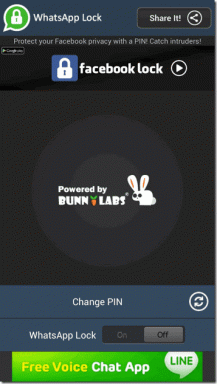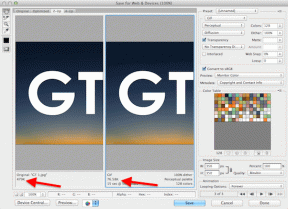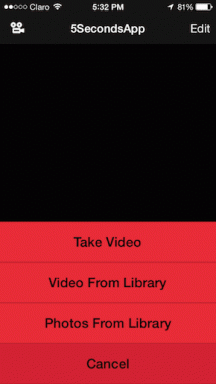Как редактировать ролики с помощью встроенного редактора Instagram
Разное / / July 29, 2023
С тех пор ТИК Так представил краткий контент, Интернет никогда не был прежним. Платформы социальных сетей вскочили на подножку, и самые известные конкурс для тикток это Катушки от Instagram. С каждым обновлением Instagram стремится сделать Reels лучшей платформой для короткометражного контента. Недавнее обновление позволяет редактировать ролики с помощью встроенного редактора Instagram, и мы здесь, чтобы показать вам все об этом.
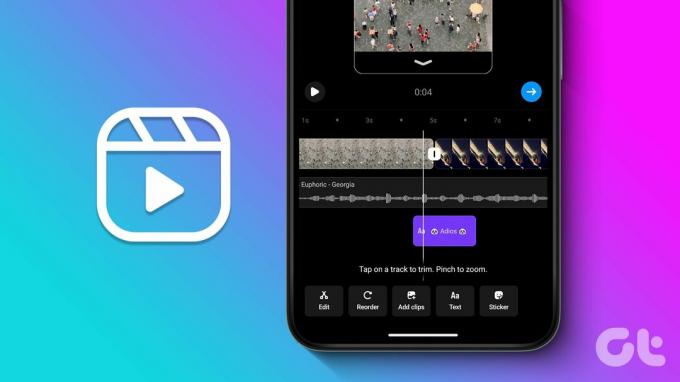
В этой статье мы рассмотрим все функции, которые позволяют создавать, редактировать и публиковать ролики в приложении Instagram. С 2,35 миллиарда пользователей ежемесячно взаимодействуют с Reels, каждый автор хочет продемонстрировать свой контент с помощью Reels. Поэтому такие инструменты только упрощают процесс. Вот все, что вам нужно знать о встроенном редакторе Reels в Instagram.
Также читайте: Как скачать ролики Instagram
Новый встроенный редактор Reel в Instagram содержит больше инструментов для редактирования, чем предыдущий. Мы также обнаружили, что он удобен для пользователя, учитывая инструменты редактирования на основе временной шкалы, предоставляющие вам больший контроль над барабаном. Вот все, что вы можете сделать с помощью встроенного редактора Instagram.
- Добавляйте музыку в клипы.
- Изменение порядка, обрезка и разделение клипов.
- Добавьте плавные переходы.
- Добавьте текст и преобразование текста в речь для клипов.
- Добавляйте озвучку для клипов.
- Добавляйте стикеры и эффекты к клипам.
В следующем разделе мы подробно расскажем и покажем вам, как редактировать ролики с помощью встроенного редактора Instagram.
Как редактировать барабаны с помощью встроенного редактора
Сначала выберите все фотографии и видео, которые вы хотите использовать в ролике. Каждая фотография или видео называется «дорожкой» — вы можете обрезать, разделять и изменять порядок этих дорожек, чтобы размещать текст, музыку, наклейки и многое другое в нужных местах. Вот как:
Шаг 1: Откройте приложение Instagram и нажмите кнопку «Создать» внизу.
Шаг 2: Нажмите на катушку.


Шаг 3: Выберите все видео и изображения, которые вы хотите добавить в ленту.
Шаг 4: Нажмите на следующую кнопку.

Шаг 5: Нажмите «Пропустить», когда Instagram предложит вам добавить музыку — мы сделаем это позже.
Шаг 6: Нажмите «Редактировать видео».


Теперь, когда вы готовы создать свой ролик, давайте рассмотрим все функции, которые вы можете использовать для его редактирования.
Как обрезать длину клипов в Instagram
Давайте посмотрим, как обрезать клипы на ленте Instagram. Это позволяет сократить продолжительность клипов с деталями, которые вам не нужны в вашем ролике.
Шаг 1: После загрузки фотографий и видео в Instagram нажмите кнопку «Изменить».
Шаг 2: Теперь нажмите на дорожку, чтобы обрезать.
Шаг 4: Перетащите желтые маркеры в начале и в конце дорожки, чтобы отрегулировать и обрезать дорожку.


Вы также можете использовать функцию «Настройка выделения», чтобы точно обрезать треки.
Как разделить клипы для вашего барабана
Разделение ваших треков может помочь вам добавить различный текст, музыку и эффекты в ваш Reel в нужном месте. Вот как разделить дорожки.
Шаг 1: После загрузки фотографий и видео в Instagram нажмите кнопку «Изменить».

Шаг 2: Перетащите ползунок видео — тонкую белую полосу туда, где вы хотите разделить дорожку.
Шаг 3: Нажмите на Разделить. Ваш трек будет разделен на две части. Вы можете дополнительно разделить дорожки, повторив процесс.


Как изменить порядок клипов на роликах в Instagram
После того, как вы разделите треки, вот как изменить их порядок, если это необходимо.
Шаг 1: Нажмите «Изменить порядок».
Шаг 2: Вы увидите все разные треки в своем барабане. Перетащите и измените порядок их по своему вкусу.


Как добавить переход между клипами
После того, как вы добавили все дорожки и изменили их порядок, вот как вы можете использовать переходы между дорожками.
Шаг 1: Нажмите на кнопку «Изменить».

Шаг 2: Нажмите на белый маркер в том месте, где заканчивается дорожка, чтобы добавить переход к следующей дорожке.
Шаг 3: Выберите и просмотрите переход и нажмите «Готово», когда сделаете свой выбор.
Кончик: Если вы хотите, чтобы переход был добавлен для всех дорожек, также нажмите на опцию «Применить ко всем».


Как добавить музыку в ролики Instagram
Пока Instagram не собирался этого делать, нам помогли Reels. открыть для себя запоминающуюся музыку и часто приносят популярность некоторым скрытым и недооцененным жемчужинам. Вот как вы можете добавить музыку к вашим трекам на Instagram Reel.
Шаг 1: Нажмите на кнопку «Изменить».

Шаг 2: Нажмите «Нажмите, чтобы добавить звук»
Шаг 3: Найдите и выберите песню из музыкальной библиотеки Instagram.
Примечание: Вы не можете добавить несколько песен в барабан.


Шаг 4: Выберите часть песни, которую хотите добавить в свой ролик.
Вот и все! Песня будет добавлена в качестве звуковой дорожки.


Как настроить и улучшить уровни громкости звука на барабанах Instagram
Если клипы, которые вы добавили в свой ролик, содержат звук, вы можете микшировать их вместе со звуком, который вы добавили из библиотеки Instagram. Это позволит вам добавить несколько аудио в один ролик. Вот как.
Шаг 1: После того, как вы добавили песню из библиотеки Instagram, нажмите «Заменить».
Шаг 2: Нажмите на элементы управления.


Шаг 3: Отрегулируйте уровни громкости исходного звука клипов и звука, добавленного из библиотеки Instagram. Нажмите Готово.

Шаг4: Вы также можете улучшить качество звука клипа с помощью параметра «Улучшить». Это уменьшает фоновый шум и улучшает четкость звука.

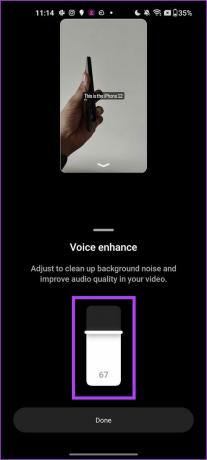
Шаг 5: Кроме того, вы также можете добавить озвучку к своим клипам в ролике Instagram. Выберите «Закадровый голос» и добавьте закадровый голос, где это необходимо.


Шаг 6: Вы также можете добавлять звуковые эффекты к клипам. Нажмите на кнопку «Звуковые эффекты». Выберите звуковой эффект и используйте ползунок, чтобы расположить его в клипе.


Как добавить текст на барабаны в разных фреймах
Добавление текста на ваши барабаны может эффективно действовать как субтитры или описания к трекам предложить полезный опыт просмотра. Вот как вы можете добавить текст в разные места на вашем барабане.
Шаг 1: Прокрутите до места, где вы хотите добавить текст.
Шаг 2: Нажмите на Текст.
Шаг 3: Добавьте свой текст. Настройте и расположите текст с помощью доступных инструментов.
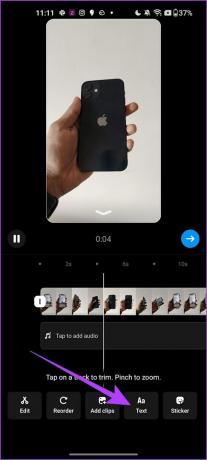

Вы можете добавить текст в другие части вашего ролика, а затем с помощью временной шкалы настроить продолжительность отображения текста.

Добавление преобразования текста в речь на барабанах Instagram
Если вы хотите, чтобы ваш ролик озвучивал добавленный текст, вот как вы можете это сделать. Тем не менее, преобразование текста в речь довольно роботизировано. Поэтому мы рекомендуем вам добавить голос за кадром для лучшего результата.
Вы можете нажать на кнопку «Текст в речь», чтобы добавить голос за кадром для вашего текста. Вы можете выбрать один из двух голосов.


Как добавить стикеры на барабаны Instagram
В Instagram есть множество наклеек, которые позволяют добавить больше информации и контекста в ваш ролик. Вот как вы можете добавить их в свои треки на катушке.
Шаг 1: Переместитесь в то место на временной шкале, где вы хотите добавить наклейку. Затем нажмите на кнопку стикера.
Шаг 2: Выберите и добавьте наклейку.


Шаг 3: Нажмите на наклейку на временной шкале и соответствующим образом отрегулируйте ее продолжительность.


Как добавить эффекты на ролики в Instagram
Наконец, вы можете добавить несколько эффектов и фильтров перед публикацией ролика. Вот как вы можете это сделать во время предварительного просмотра отредактированного ролика в Instagram.
Шаг 1: Нажмите на направленную вниз стрелку, чтобы войти в режим предварительного просмотра.
Шаг 2: Затем нажмите на опцию «Эффекты».


Шаг 3: Добавьте эффект по вашему выбору.

Это все, что вам нужно знать, чтобы редактировать ролики с помощью встроенного редактора Instagram. Если у вас есть дополнительные вопросы, загляните в раздел часто задаваемых вопросов ниже.
Часто задаваемые вопросы о редактировании роликов в Instagram
Нажмите на дорожку и нажмите на опцию сброса, чтобы удалить дорожку из барабана.
Нет. Вы не можете редактировать ролик после его публикации.
Да. Вы можете сохранить ролик как черновик и отредактировать его позже.
Редактируйте барабаны как профессионал
Мы надеемся, что эта статья поможет вам редактировать ролики с помощью встроенного редактора Insatgram на iPhone и Android. Идите вперед и используйте эти инструменты редактирования наилучшим образом. Мы надеемся, что ваш барабан окажется на Страница изучения в Instagram для миллионов пользователей по всему миру.
Последнее обновление: 20 июля 2023 г.
Вышеупомянутая статья может содержать партнерские ссылки, которые помогают поддерживать Guiding Tech. Однако это не влияет на нашу редакционную честность. Содержание остается беспристрастным и аутентичным.